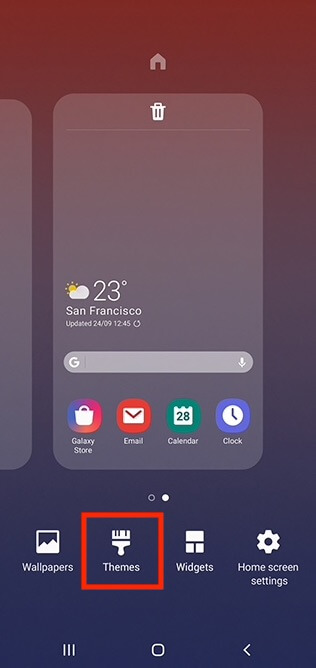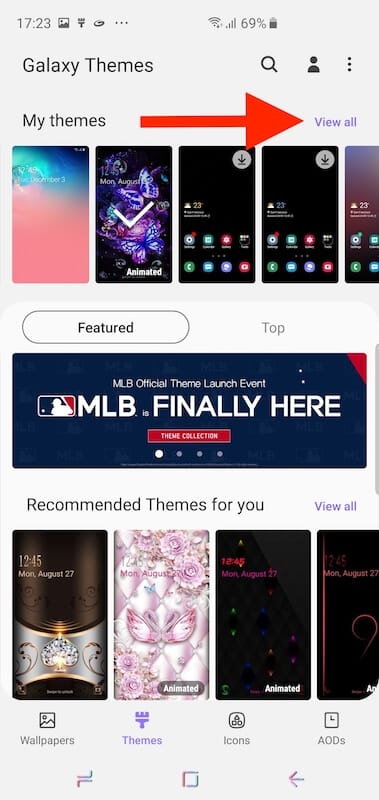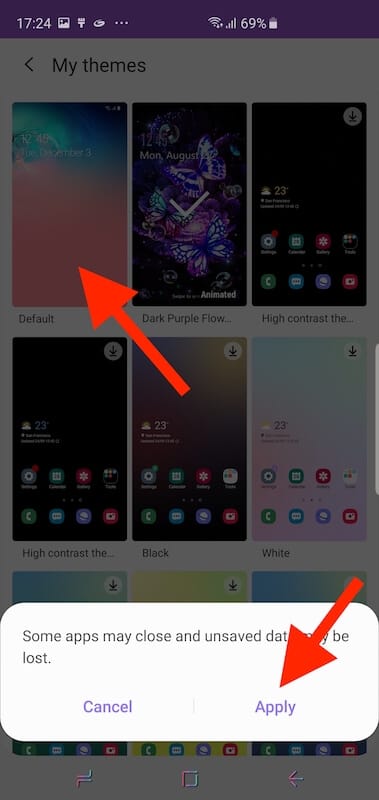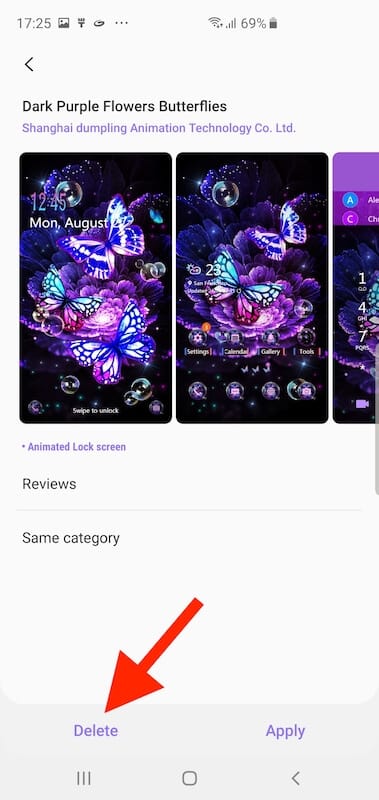数か月前、SamsungはS10e、S10、S10Plusを含むGalaxyS10ラインナップを発表しました。これらのスマートフォンはすべて、Samsungの新しいOneUIが標準で付属しています。同社はまた、Galaxy S9、S9 Plus、Galaxy S8、S8 Plus、Galaxy Note 9、Note8などの既存のハイエンドデバイスにOneUIスキンを展開しました。
One UIが提供する顕著な機能は、Samsungがナイトモードと呼ぶシステム全体のダークテーマです。ナイトモードは、夜間の目の疲れを軽減し、バッテリーの寿命を延ばすのに役立ちます。
ただし、テーマを使用して携帯電話の外観をパーソナライズしたいユーザーには、一定の制限があります。残念ながら、One UIでは、Galaxy Themesストアのサードパーティテーマを使用しているときに、ユーザーがナイトモードを有効にすることはできません。
ナイトモードをオンにしようとすると、「テーマを使用している間はナイトモードを使用できません」 エラー。したがって、サポートされているGalaxy電話でナイトモードをオンにする場合は、最初にデフォルトのテーマに戻す必要があります。オプションで、インストールされているテーマをデバイスから削除するか削除するかを選択できます。

関連している:Samsungテーマのショートカットをホーム画面またはアプリドロワーに追加する方法
とはいえ、Samsung OneUIではテーマを削除する手順が完全に変更されています。ただし、Galaxy S9、S10、S10 +などからテーマを削除することは可能です。以下の手順に従ってください。
ノート:デフォルトのSamsungテーマはシステムアプリであるため、削除できません。
サムスンギャラクシー電話でテーマを削除する方法
- スマートフォンのホーム画面の何もない領域を長押しします。
- 「テーマ」をタップします。
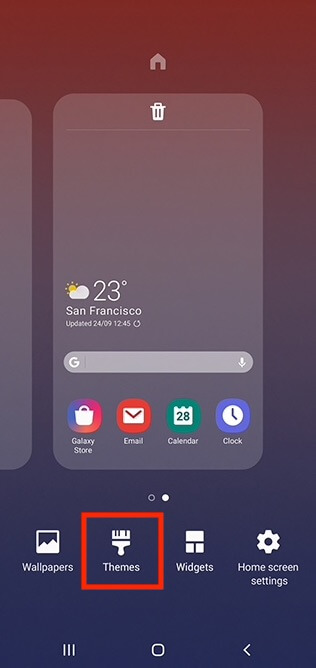
- 「すべて表示」をタップして、すべてのテーマを表示します。
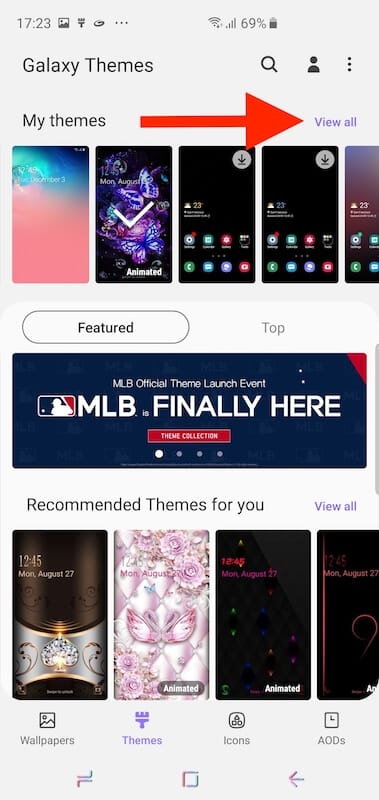
- [マイテーマ]セクションで、[デフォルトのテーマ]をタップし、[適用]をクリックします。
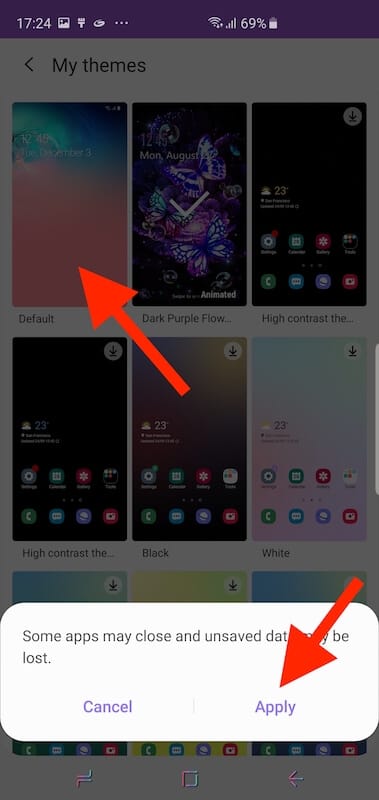
- 次に、削除する特定のテーマを開きます。
- 「削除」を選択して削除します。
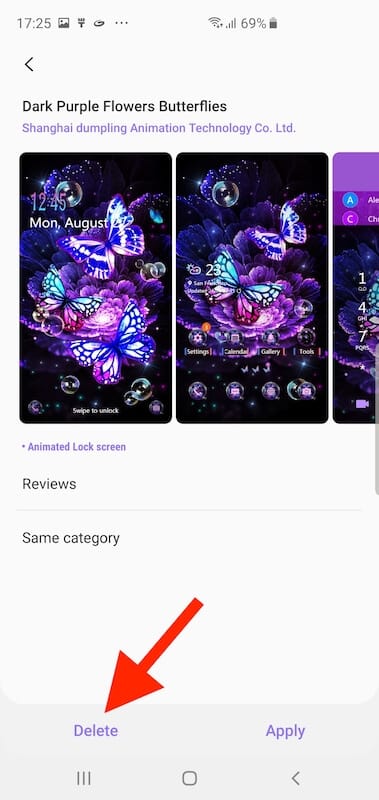
それでおしまい!選択したテーマが削除され、問題なくナイトモードに切り替えることができるようになります。お気づきのように(下のスクリーンショット)、削除オプションは、適用されている間は特定のテーマに表示されません。つまり、テーマを削除できるのは、使用されていないときだけです。



Android 9.0PieとOneUIv1.1を実行しているGalaxyS10Plusで上記の手順を試しました。ただし、OneUIを公式にサポートする他のGalaxy電話でも機能します。これらには、Galaxy S8、S8 +、S9、S9 +、S10e、S10、S10 +、Note 8、およびNote9が含まれます。
タグ:サムスン